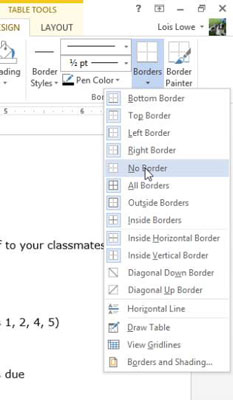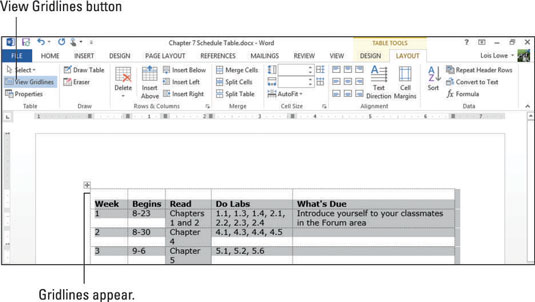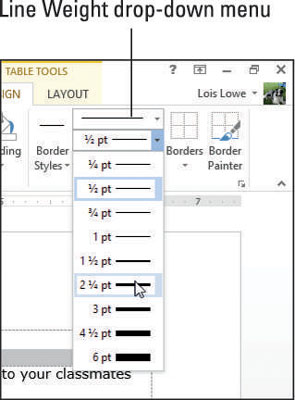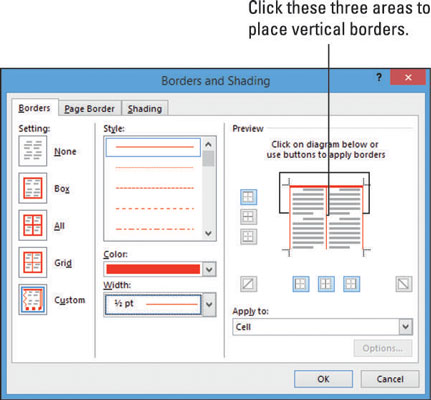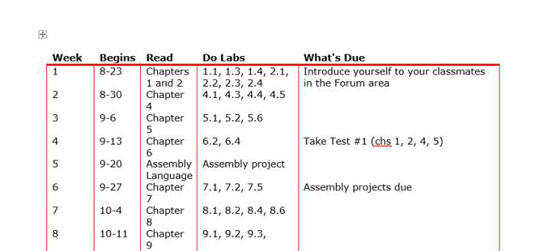Ruudujooni saab teie Word 2013 dokumendis ekraanil kuvada või peita (tabeliriistade paigutus → ruudujoonte kuvamine). Ruudujooni ei prindita ja ekraanil kuvatuna paistavad need õhukeste siniste või hallide katkendjoontena. Tõenäoliselt ei näe te enamikus tabelites ruudustikjooni, kuna need on ääristega kaetud.
Vaikimisi on tabeli ruudustikul tavalised mustad äärised. Saate muuta ääriseid erinevate värvide, stiilide (nt punktiir või katkendlik) ja paksusega või äärised üldse eemaldada.
Valige oma Word 2013 dokumendis kogu tabel, millega soovite töötada, ja seejärel valige Tabelitööriistade kujundus → Piirid → Ääristeta.
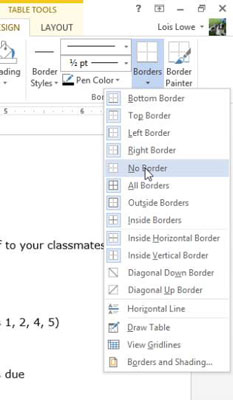
Kui ruudustikud pole veel nähtavad, valige Tabelitööriistade paigutus→ Kuva ruudustik.
Tabeli ridade ja veergude eraldajate jaoks kuvatakse katkendjooned.
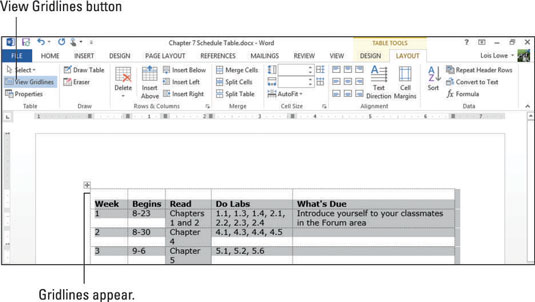
Valige tabeli päise rida ja seejärel valige Tabelitööriistade kujundus→Rea kaal→2 1/4 Pt.
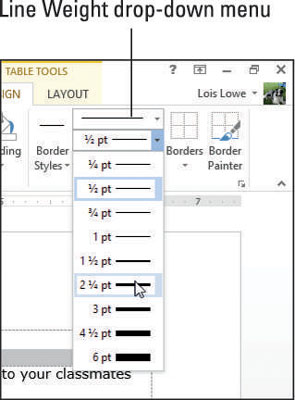
Valige Tabelitööriistade kujundus → Pliiatsi värv ja klõpsake jaotises Standardvärvid punast ruutu või mis tahes muud värvi.
Valige Tabelitööriistade kujundus → Äärised → Alumine ääris.
Punane või teie valitud värv 2 1/4-tollise paksusega alumine ääris kuvatakse ainult sellel real.
Valige tabelis kõik read, välja arvatud päise rida, ja seejärel klõpsake vahekaardil Tabelitööriistade kujundus dialoogiboksi käivitajat Piirid.
Avaneb dialoogiboks Borders and Shading, kus kuvatakse vahekaart Piirid. Valitud äärise värv kuvatakse valiku ülaosas olevas näidises.
Rippmenüüst Width valige 1/2 Pt.
Klõpsake alal Eelvaade aladel, kus võivad ilmuda vertikaalsed äärised, ja seejärel klõpsake nuppu OK.
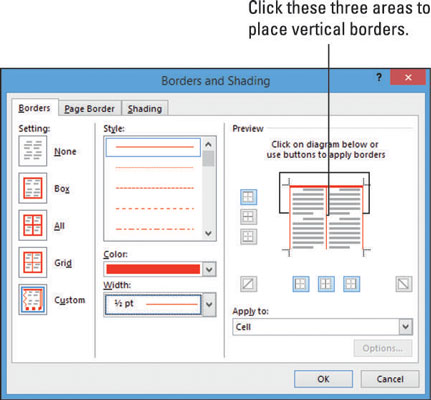
Lülitage ruudustikud uuesti välja, valides Tabelitööriistade paigutus→ Vaata ruudustikujooni ja seejärel klõpsake valiku tühistamiseks tabelist eemale.
Tabelil on nüüd paks ülemine ääris, mis eraldab päise ülejäänud tabelist, ja punased vertikaalsed jooned, mis eraldavad veerge.
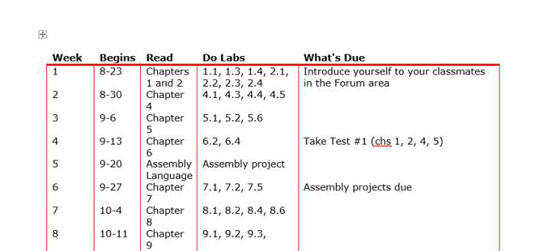
Salvestage dokumendi muudatused.